edge瀏覽器查看更改后的站點權限的方法
時間:2024-03-21 13:51:48作者:極光下載站人氣:70
edge瀏覽器成為現在十分流行的一款瀏覽器,非常的出名,很多小伙伴喜歡這款瀏覽器進行各種軟件的安裝,以及對網頁的翻譯或者是觀看視頻等,而在使用的過程中,有的網頁自己會進行權限的設置,如果你設置的網頁權限數量比較多,那么想要查看自己設置的站點權限,那么在哪里進行查看呢,這種情況我們可以直接進入到cookie數據和網站權限的設置窗口中進行查看即可,下方是關于如何使用edge瀏覽器查看站點權限的具體操作方法,如果你需要的情況下可以看看方法教程,希望小編的方法教程對大家有所幫助。
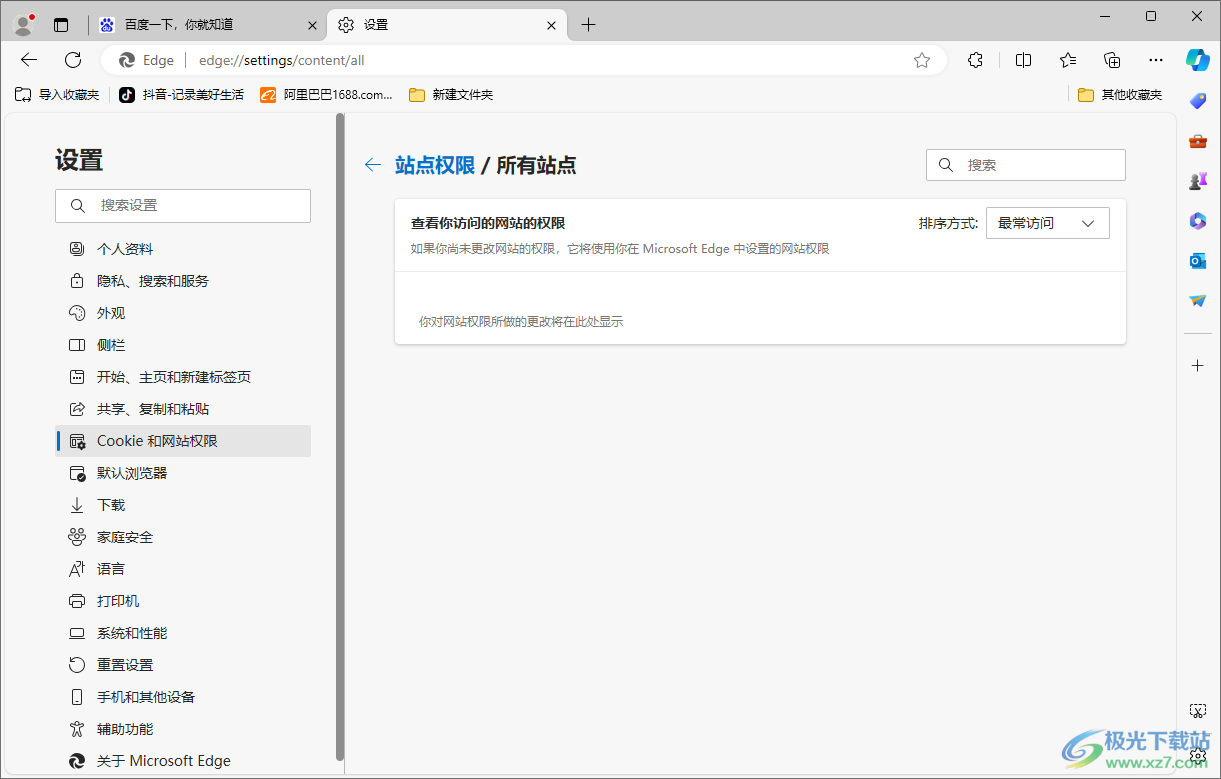
方法步驟
1.當我們進入到edge瀏覽器的操作頁面之后,點擊【…】圖標。
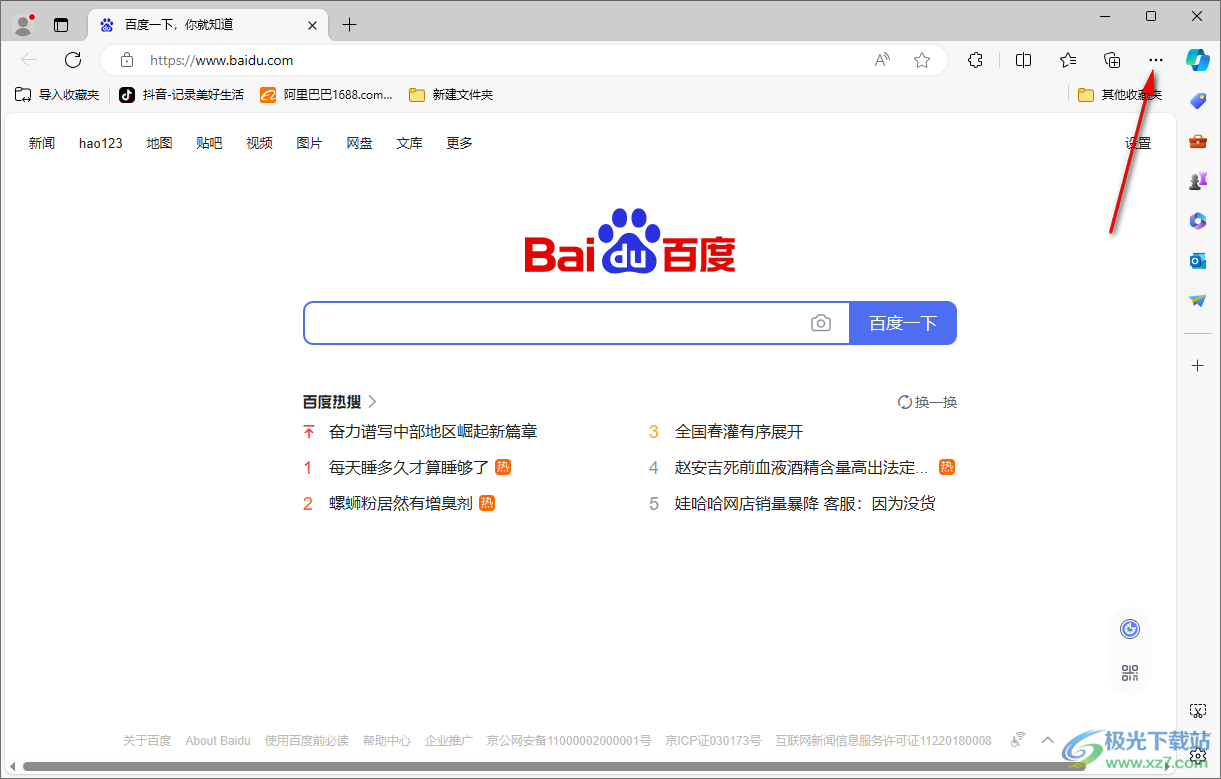
2.這時即可在下方的位置顯示出很多的選項,我們需要將下拉選項中的【設置】選項進行左鍵點擊進入。
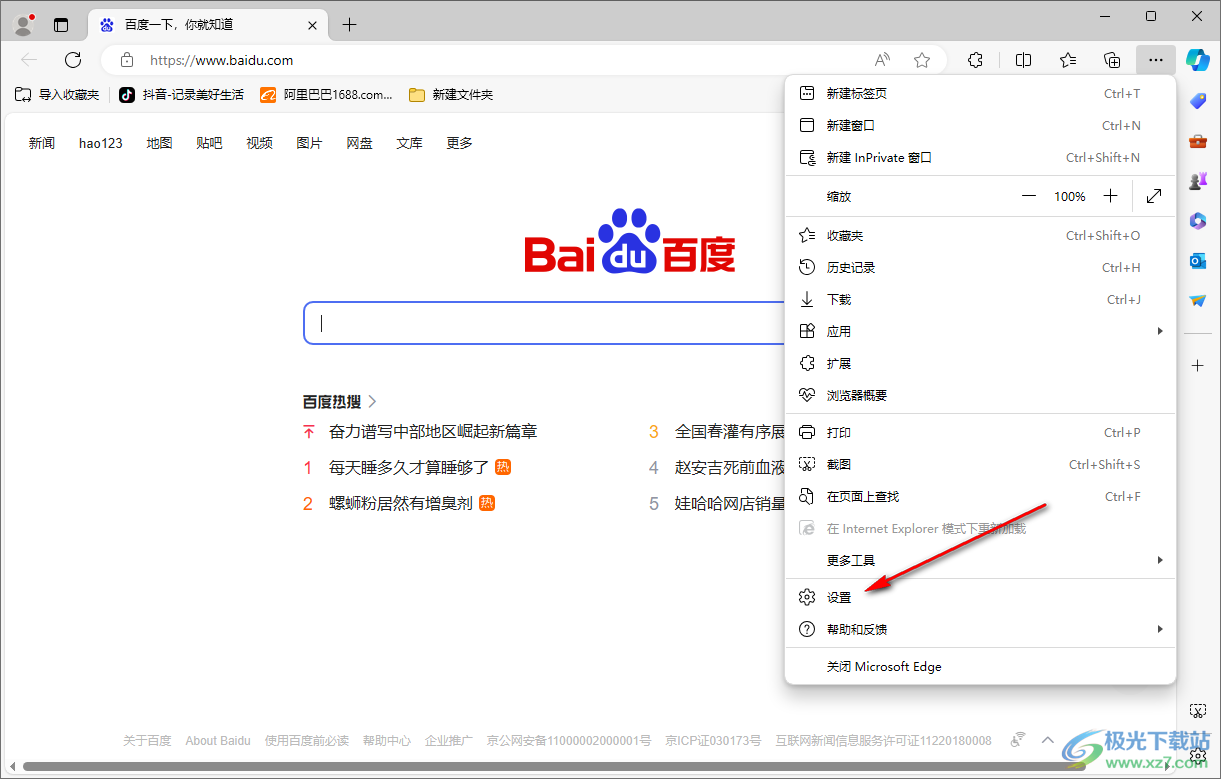
3.當我們來到設置頁面之后,在頁面的左側導航欄里面將【cookie數據和網站權限】選項進行左鍵點擊。
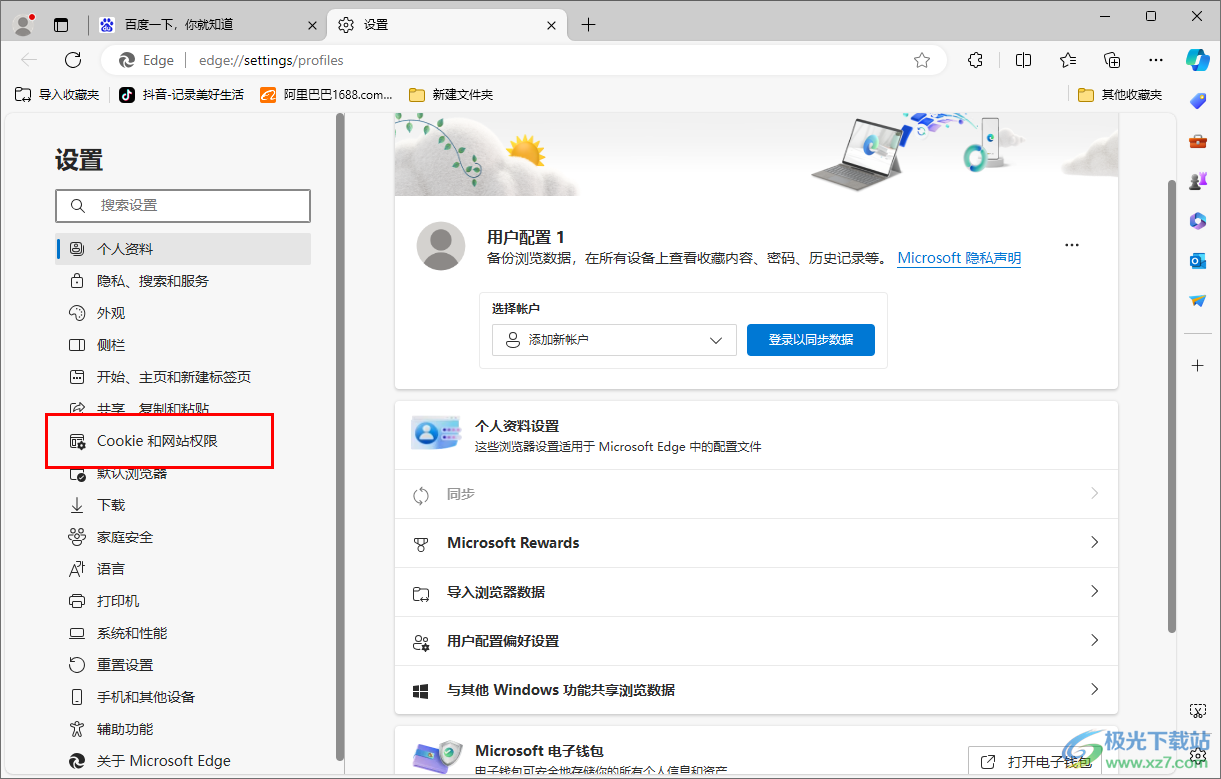
4.隨后,在右側頁面中,滾動頁面找到其中的【所有站點】選項,將其點擊一下進入到頁面中。
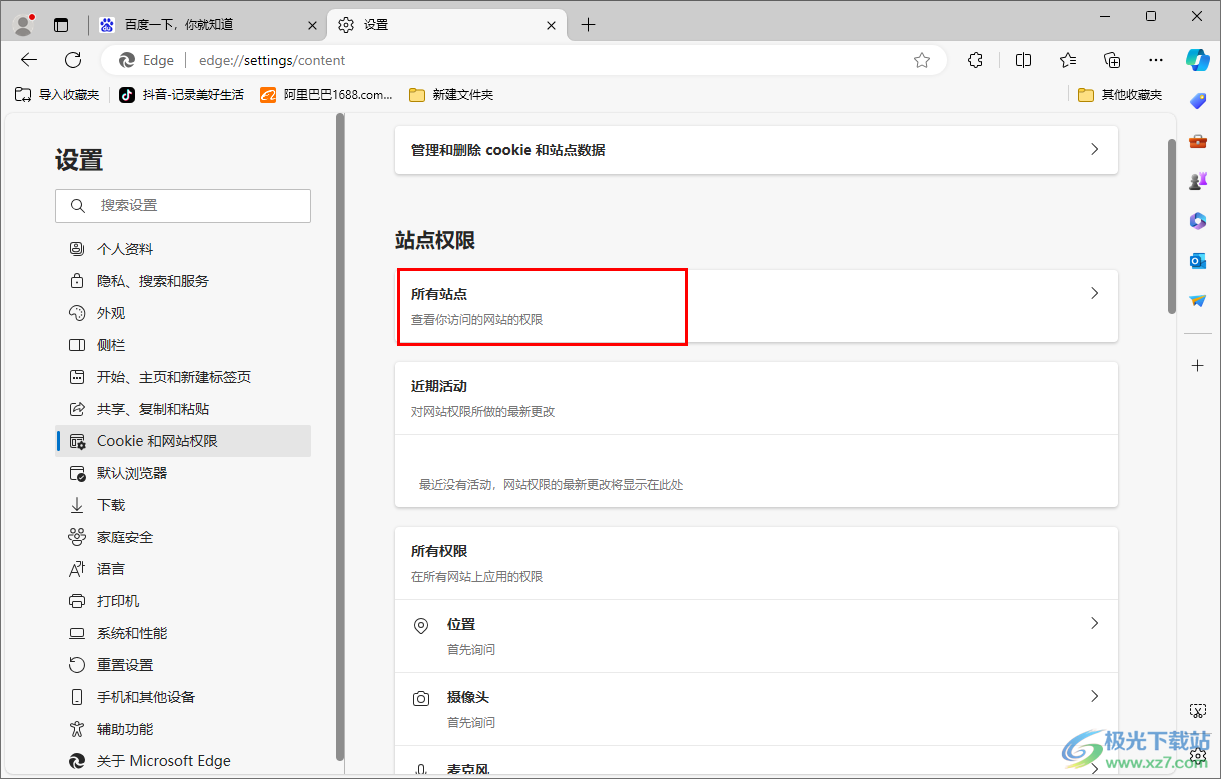
5.進入到頁面之后,如果你平時有對某些網站進行設置相應的訪問權限,那么就會在該頁面顯示出來,小編這里沒有設置,因此沒有任何的顯示。
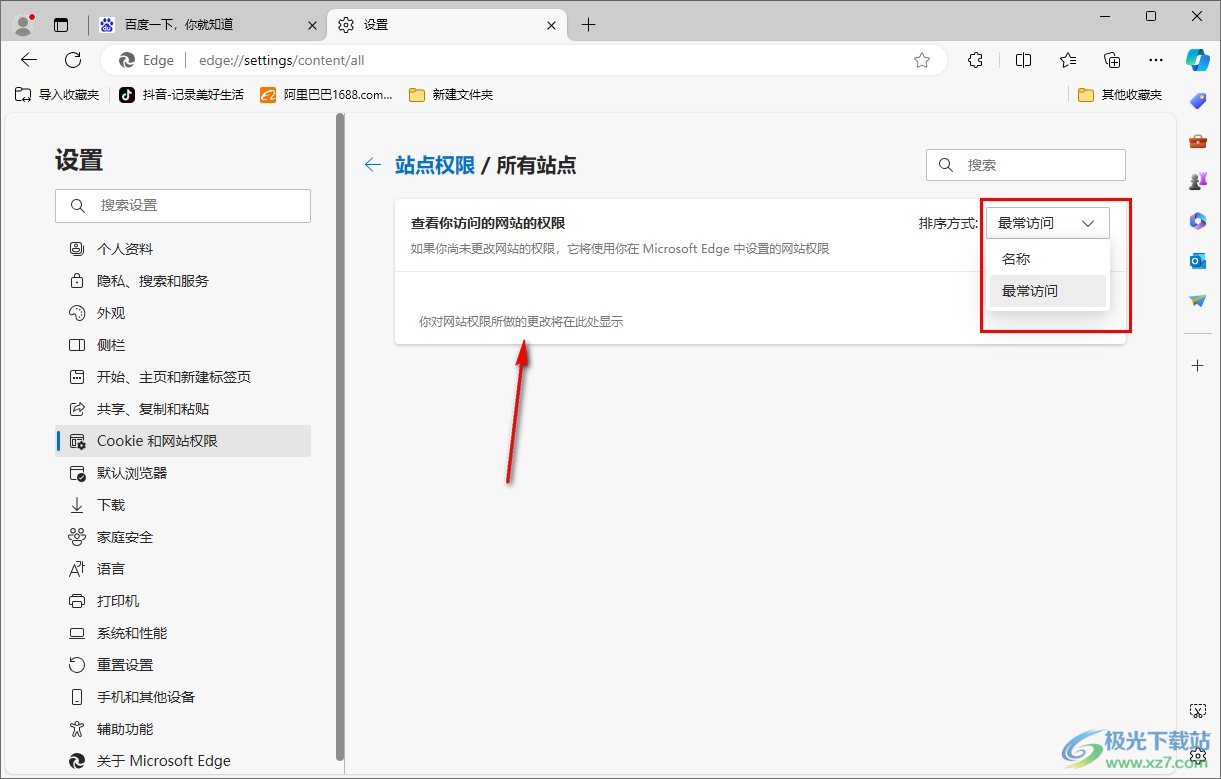
以上就是關于如何使用edge瀏覽器查看訪問的網站的權限的鋸腿操作方法,如果你平時會對一些網站的權限進行一些更改設置,那么就可以按照上述的方法教程進入到奧站點權限的頁面中進行查看即可,感興趣的話可以操作試試。

大小:324 MB版本:v127.0.2651.86環境:WinAll
- 進入下載
相關推薦
相關下載
熱門閱覽
- 1百度網盤分享密碼暴力破解方法,怎么破解百度網盤加密鏈接
- 2keyshot6破解安裝步驟-keyshot6破解安裝教程
- 3apktool手機版使用教程-apktool使用方法
- 4mac版steam怎么設置中文 steam mac版設置中文教程
- 5抖音推薦怎么設置頁面?抖音推薦界面重新設置教程
- 6電腦怎么開啟VT 如何開啟VT的詳細教程!
- 7掌上英雄聯盟怎么注銷賬號?掌上英雄聯盟怎么退出登錄
- 8rar文件怎么打開?如何打開rar格式文件
- 9掌上wegame怎么查別人戰績?掌上wegame怎么看別人英雄聯盟戰績
- 10qq郵箱格式怎么寫?qq郵箱格式是什么樣的以及注冊英文郵箱的方法
- 11怎么安裝會聲會影x7?會聲會影x7安裝教程
- 12Word文檔中輕松實現兩行對齊?word文檔兩行文字怎么對齊?
網友評論